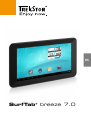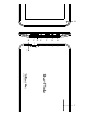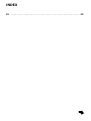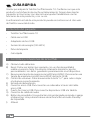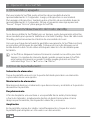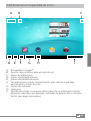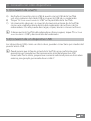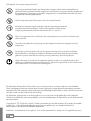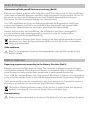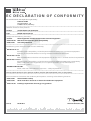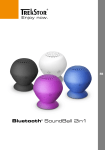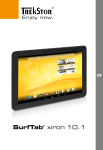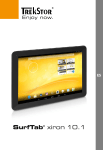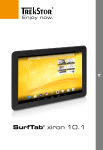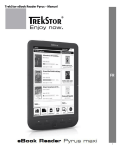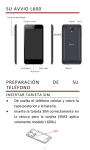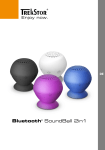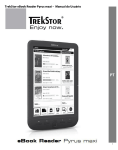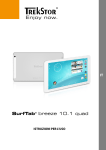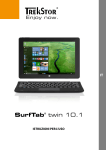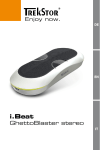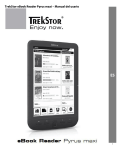Download SurfTab® breeze 7.0 - CONRAD Produktinfo.
Transcript
ES
SurfTab® breeze 7.0
A
B
C D E
DC 5V
F
G
H
USB
microSD
RESET
SurfTab breeze 7.0
I
Index
ES ……………………………………………………………………… 40
bGuía rápida
Gracias por adquirir la TrekStor SurfTab breeze 7.0. Confiamos en que este
producto será la fuente de mucho entretenimiento. Tenga a bien leer las
siguientes instrucciones con atención para poder familiarizarse con las
funciones de este producto y con su uso.
La información actual de este producto puede encontrarse en el sitio web
de TrekStor www.trekstor.de.
Contenido del paquete
•
TrekStor SurfTab breeze 7.0
•
Cable micro USB
•
Adaptador de host USB
•
Suministro de energía (100-240 V)
•
Paño de limpieza
•
Guía rápida
1) Controles y conexiones de la SurfTab
A) Cámara: Lado delantero
B) Reset: Pulsar ese botón (por ejemplo, con un clip desenrollado)
realiza un reinicio. Nota: Un reinicio solamente reinicia los ajustes
personalizados. Los datos guardados permanecerán en el dispositivo.
C) Ranura para tarjeta de memoria microSD/microSDHC: Para insertar una
tarjeta de memoria microSD/microSDHC de hasta 32 GB.
D) Control de volumen: Pulse brevemente la tecla "+/-" para subir o bajar
el volumen respectivamente.
E) Entrada de alimentación
F) Conector micro USB: Para conectar un ordenador a través del cable
micro USB.
F) Puerto host micro USB: Para conectar dispositivos USB a la tableta.
G) Conector de salida de audio
H) Botón de encendido: Una pulsación más prolongada enciende o apaga
el dispositivo. Una pulsación breve desactiva/activa el modo Standby
de la pantalla.
I) Altavoz
ES 40
2) Configuración inicial
2.1)Carga de la SurfTabs
Antes de utilizarla por primera vez, se recomienda cargar la SurfTab
completamente. Enchufe el conector de entrada de CC con la SurfTab
y conecte el suministro de energía a una salida eléctrica.
2.2)Comienzo
A) Después de cargar la SurfTab, mantenga pulsado el botón de
encendido durante 2-3 segundos para encender el dispositivo.
B) Después de encender el dispositivo, la pantalla de inicio aparecerá.
Para determinar el idioma deseado de la interfaz de usuario, pulse
"Settings" dentro del menú de la aplicación y luego
"Language
and Input". Pulse luego en la columna derecha en el primer campo
"Language" y seleccione su idioma.
2.3)Conexión a Internet
Con la SurfTab, tiene la posibilidad de acceder a Internet por medio de Wi-Fi.
Si desea establecer una conexión con una red nueva, proceda como se
indica a continuación:
A) Vaya, por medio del menú de aplicaciones, a ajustes y toque "Wi-Fi" bajo
"Conexiones inalámbricas y redes". En caso de que la función Wi-Fi aún no se
active, primero coloque el interruptor de encendido/apagado en "Si".
B) A la derecha, se muestran todas las redes inalámbricas. Toque su red
favorita e ingrese la contraseña en el campo apropiado.
C) La SurfTab luego se conectará a Internet. Por medio del símbolo de
navegador, usted puede navegar en Internet como siempre.
i Si ha establecido una conexión con una red Wi-Fi una vez, la SurfTab
automáticamente se conectará a ésta tan pronto como esté a su alcance.
i Para ahorrar energía, se recomienda apagar la función inalámbrica si no
la necesita.
41 ES
3) Operación de la SurfTab
3.1)Encendido y apagado
Para encender la SurfTab, pulse el botón de encendido durante
aproximadamente 2-3 segundos. Luego, el dispositivo se encenderá.
Para apagar el dispositivo, también pulse el botón de encendido durante
aproximadamente 2-3 segundos. Ahora el siguiente mensaje aparecerá:
"Apagar". Toque "Aceptar" para apagar la SurfTab.
3.2)Activación/desactivación del modo standby
Si no desea utilizar la SurfTablet por un tiempo, pulse brevemente el botón
de encendido para poner la tableta en el modo standby. Para salir del modo
Standby, pulse brevemente el botón de encendido otra vez.
Una vez que haya desactivado la pantalla nuevamente, la SurfTab mostrará,
en principio, el bloqueo de pantalla. Coloque el ícono de bloqueo en el
borde derecho del círculo sobre el bloqueo abierto a fin de desbloquear
la tableta.
i La SurfTab se bloqueará automáticamente cuando no se utilice por cierto
tiempo. Un cambio de intervalo, desde cuando se supone que la SurfTab
entre automáticamente en modo Standby, puede ajustarse en forma
individual bajo "Ajustes" + "Pantalla" + "Apagar".
3.3)Uso de la pantalla táctil
Selección de elementos
Toque la pantalla una vez con la punta del dedo para abrir un elemento
o para seleccionar una opción.
Movimiento de elementos
Mantenga el dedo en el elemento que desea mover y arrástrelo a la posición
deseada en la pantalla.
Desplazamiento
A fin de desplazar una ventana o una pantalla hacia arriba, hacia abajo
o hacia los laterales, simplemente deslice el dedo hacia arriba o hacia
abajo respectivamente, de izquierda a derecha y viceversa.
Ampliación
En la pantalla, separe dos dedos simultáneamente o toque dos veces
la pantalla para ampliar un sitio web o un documento.
ES 42
3.4)Elementos en la pantalla de inicio
A
D
B
E
F
C
G
H
I
A)
B)
C)
D)
E)
F)
Búsqueda en Google™
Función de micrófono para entrada de voz
Menú de aplicaciones
Volver a la pantalla anterior
Volver a la pantalla de inicio
Ver aplicaciones usadas recientemente (para salir de la pantalla,
pase el dedo a través de ésta)
G) Control de volumen
H) Submenu
I) Pantalla de estado: La esquina inferior derecha se utiliza para mostrar
diferentes mensajes (por ejemplo, indicador de batería, hora, conexión
WLAN, descargas disponibles)
43 ES
3.5)Personalización de la pantalla de inicio
La pantalla de inicio tiene dos páginas más a la izquierda y a la derecha,
por lo que todas las cinco páginas juntas pueden tener un diseño individual.
Para mostrar las páginas, mueva la ventana con el dedo de derecha a izquierda
o viceversa. Puede configurar la pantalla de inicio individualmente (así como
las cuatro páginas adicionales) agregando o quitando accesos directos o
miniaplicaciones, o cambiando el fondo de escritorio.
Para personalizar la pantalla de inicio, primero toque el menú de aplicaciones
en la parte superior derecha de la página. Luego, proceda como se indica
a continuación:
Aplicaciones
Después de haber tocado el menú de aplicaciones, se abre una pantalla
que muestra todas las aplicaciones disponibles en ese momento. Pulse
una aplicación que desee agregar a la pantalla de inicio por un período
más prolongado y luego muévala a la posición deseada.
Si coloca la aplicación en el borde de la pantalla, también puede ubicar
el ícono en la siguiente pantalla.
Miniaplicaciones
Después de haber tocado el menú de aplicaciones, se abre una pantalla
que muestra todas las aplicaciones disponibles en ese momento. Toque
la parte superior izquierda de la imagen en "Widgets" o desplace el dedo
de derecha a izquierda sobre la pantalla para mostrar todas las
miniaplicaciones disponibles.
Pulse una miniaplicación que desee agregar a la pantalla de inicio por un
período más prolongado y luego muévala a la posición deseada.
3.6)Remoción de aplicaciones de la pantalla de inicio
A) Para quitar una aplicación o una miniaplicación de la pantalla de inicio,
pulse el ícono de una aplicación el tiempo que sea necesario hasta que
aparezca "Quitar" respectivamente "X" en la parte superior de la pantalla.
B) Mantenga pulsado el símbolo y arrástrelo a "Quitar" respectivamente "X".
i Este proceso sólo borra los accesos directos en la pantalla de inicio, pero no
las aplicaciones propiamente dichas. Se puede encontrar una instrucción
sobre cómo borrar completamente una aplicación de su SurfTab en el punto 4.2.
ES 44
3.7)Cambio de fondo de escritorio
A) Toque la pantalla de inicio el tiempo que sea necesario hasta que
aparezca una ventana con el mensaje "Seleccionar fondo de pantalla de".
B) Elija si desea usar una imagen de fondo de la galería, fondos de pantalla
o fondos de pantalla animados (imágenes animadas).
C) Haga clic en la imagen deseada y confirme su elección con "Establecer
fondo de pantalla".
i Si selecciona un fondo de la galería, también tiene la opción de seleccionar
un área específica para su motivo de fondo de pantalla deseado.
3.8)Teclado de pantalla
Cuando toque un campo de texto para ingresar texto (por ejemplo, una
dirección de sitio web), el teclado en pantalla aparecerá. Ingrese el texto
como siempre, por medio de las teclas. Aparte de ello, utilice las teclas
"?123" o "~\{" para ingresar números y caracteres especiales. Para ingresar
letras alternativas (por ejemplo, esas con acentos o con diéresis), pulse
y mantenga pulsada una letra en particular; y los caracteres disponibles
aparecerán.
i Vaya, por medio de "Ajustes" + "Idioma y entrada de texto", al punto de menú
"Teclado de Android" a fin de configurar más ajustes de teclado.
3.9)Uso de la cámara
Toque el menú de aplicaciones y luego el ícono de cámara para activar
la función.
i Para pulsar el botón obturador, toque el círculo azul, que se encuentra en la
parte inferior o derecha de la imagen. Para acercar o para alejar la imagen,
arrastre el círculo pequeño del símbolo "-" a "+" y viceversa.
3.10) Crear una cuenta de correo electrónico
Para establecer una cuenta de correo electrónico, seleccione "Email" en el
menú de la aplicación y continúe del siguiente modo:
A) Pulse la casilla de edición superior e introduzca una dirección de correo
electrónico válida y su contraseña correspondiente.
B) Pulse "Siguiente" para confirmar los datos.
C) En los siguientes pasos, puede configurar otras cuentas. Una vez haya
establecido su cuenta tal y como la desee, la aplicación de correo estará
lista para usarse.
45 ES
3.11) Eliminar una cuenta de correo electrónico
Para eliminar una cuenta de correo electrónico, seleccione "Email" en el
menú de la aplicación y continúe del siguiente modo:
A) Pulse la parte superior derecha, donde aparecen los tres puntos
entrelazados (ajustes) y seleccione el nombre de su cuenta a la
izquierda del campo.
B) Deslice la pantalla hacia abajo para llegar a la ventana necesaria y pulse
"Eliminar cuenta".
C) Confirme su selección con Aceptar y se eliminará la cuenta.
4) Uso de la tienda de aplicaciones
Toque la pantalla de inicio o el ícono en el menú de aplicaciones, por medio
de los cuales puede acceder a la tienda de aplicaciones. Además de las
aplicaciones y de las miniaplicaciones que ya están precargadas en la SurfTab,
puede encontrar que existe una variedad de programas adicionales,
de aplicaciones y de libros utilizados para ampliar las funciones de su SurfTab.
Si utiliza la tienda de aplicaciones por primera vez, debe leer los términos
de uso y aceptarlos. Luego, puede buscar la tienda de aplicaciones
por categoría o por palabras clave a fin de buscar específicamente
una aplicación.
4.1)Descarga y uso de aplicaciones
A) Después de haber seleccionado una aplicación, toque "Download"
para instalarla.
B) Una vez que la aplicación se haya descargado e instalado, queda
ubicada en el menú de aplicaciones. Opere las aplicaciones ya sea
desde ahí o agréguelas a su pantalla de inicio (también consulte
la sección 3.5).
i Determinadas aplicaciones necesitan adquirirse antes de descargarse. Para
seleccionar el método de pago correcto, tenga a bien seguir las instrucciones
de la tienda de aplicaciones.
4.2)Desinstalación de aplicaciones
Si desea desinstalar una aplicación, vaya, por medio de "Ajustes", a "Aplicaciones"
y seleccione la aplicación que desee borrar. Ahora toque Uninstall" en la
siguiente ventana y confirme su elección una vez más con OK".
ES 46
5) Conexión con otros dispositivos
5.1)Conexión de una PC
A) Enchufe el conector micro USB al puerto micro USB de la SurfTab
y el otro extremo del cable USB a un puerto USB de su ordenador.
B) Toque "Activar almacenamiento USB" en la pantalla de la SurfTab.
C) Un momento después, se muestra la memoria interna de la SurfTab
como una unidad externa dentro del explorador de archivos de los
ordenadores. De ahí puede descargar, copiar, borrar o mover archivos.
i Si desea quitar la SurfTab del ordenador en forma segura, toque "Desactivar
almacenamiento
USB" y desconéctela del ordenador.
5.2)Conexión de un dispositivo USB
Los dispositivos USB, como un disco duro, pueden conectarse por medio del
puerto micro USB.
i Puede ocurrir que la fuente actual de la SurfTab no sea suficiente para
garantizar por completo el funcionamiento total del dispositivo USB
conectado. Por lo tanto, proporcione corriente adicional para un disco duro
externo, por ejemplo, por medio de un cable Y.
47 ES
Indicaciones de uso y de seguridad:
d
e
j
m
h
g
Sólo personas cualificadas pueden realizar trabajos técnicos con el producto.
El producto no debe de estar abierto ni se deben realizar modificaciones en él. El usuario
no puede realizar el mantenimiento de los componentes.
No exponga el aparato a la humedad, agua de condensación ni lo moje.
Proteja el aparato de temperaturas extremas y cambios bruscos de temperatura.
Utilícelo únicamente en un intervalo de temperaturas de ambiente de entre 5º C y 40º C.
No aproxime el aparato a fuentes de calor y protéjalo de la luz solar directa.
Utilice y guarde el aparato en un ambiente lo más libre de polvo posible.
Nunca limpie la superficie del aparato con disolventes, diluyentes, detergentes u otros
productos químicos. Utilice en su lugar un paño suave y seco o un pincel suave.
Atención: Este dispositivo utiliza tecnología basada en radiofrecuencia y solamente
podrá ser empleado para el uso previsto en todos los países de la Unión Europea (U.E.),
Suiza y Noruega.
El fabricante reserva el derecho de continuar desarrollando el producto. Los consecutivos
cambios en el producto pueden realizarse sin que aparezcan descritos directamente en este
manual. Por lo tanto, la información contenida en el presente manual de usuario puede no
coincidir con el estado técnico de la última versión.
El fabricante garantiza el producto únicamente para el uso previsto. Asimismo, el fabricante
no se responsabiliza de daños o pérdidas de datos, ni de daños resultantes de estos.
Copyright © 2013 TrekStor GmbH. Todos los derechos reservados. Los nombres de otros
productos y empresas aquí citados son probablemente productos y marcas registradas
de sus respectivos propietarios.
Android is a trademark of Google Inc. Use of this trademark is subject to Google Permissions.
ES 48
Veiligheids- en toepassingsinstructies:
d
e
j
m
h
g
Technische werkzaamheden aan het product mogen alleen door overeenkomstig
gekwalificeerd personeel worden uitgevoerd. Het product mag niet worden geopend en
er mogen geen wijzigingen op worden aangebracht. De onderdelen kunnen niet door
de gebruiker worden gerepareerd.
Stel het apparaat nooit bloot aan vocht of (condens)water.
Beveilig het apparaat tegen extreem hoge en lage temperaturen en
temperatuurschommelingen. Gebruik het apparaat alleen bij een
omgevingstemperatuur binnen een bereik van 5º C en 40º C.
Plaats het apparaat niet in de buurt van warmtebronnen en stel het niet bloot aan
direct zonlicht.
Let tijdens het gebruik en bij opslag van het apparaat op een zo mogelijk stofvrije
omgeving.
De reiniging van het oppervlak van het apparaat mag nooit met oplosmiddelen,
kleurverdunners, reinigingsmiddelen of andere chemische producten geschieden,
gebruik in plaats daarvan een zachte, pluisvrije doek resp. een zacht penseel.
Waarschuwing: Let erop dat dit apparaat gebruik maakt van radiotechniek en het
alleen voor het doel waarvoor het bestemd is, gebruikt mag worden in alle landen van
de Europese Unie, Zwitserland en Noorwegen.
De fabrikant behoudt zich het recht voor om het product continu verder te ontwikkelen.
Deze wijzigingen kunnen zonder directe kennisgeving in deze gebruiksaanwijzing worden
aangebracht. Informatie in deze beknopte handleiding hoeft hierdoor niet overeen te komen
met de stand van de technische uitvoering.
De fabrikant staat garant voor het product voor zover het wordt gebruikt zoals bedoeld.
Verder is de fabrikant niet aansprakelijk voor beschadigingen of dataverlies en de bijkomende
gevolgschade.
Copyright © 2013 TrekStor GmbH. Onder voorbehoud van alle rechten. Bij overige vermelde
producten- of bedrijfsaanduidingen gaat het mogelijkerwijs om handelsmerken of
merknamen van de desbetreffende eigenaren.
Android is a trademark of Google Inc. Use of this trademark is subject to Google Permissions.
NL 84
Akku-Entsorgung
Informationspflicht gemäß Batterieverordnung (BattV)
Batterien und Akkus gehören nicht in den Hausmüll. Der Verbraucher ist dazu verpflichtet,
nicht mehr verwendete Batterien und Akkus ordnungsgemäß zurückzugeben. Lassen Sie
diese bitte nur über den Fachhandel oder durch Batteriesammelstellen entsorgen.
Hier leisten Sie einen konkreten Beitrag zum Umweltschutz.
Seit 1998 verpflichtet die Deutsche Batterieverordnung alle Bürgerinnen und Bürger,
verbrauchte Batterien und Akkus ausschließlichüber den Handel oder speziell dafür
eingerichtete Sammelstellen zu entsorgen (gesetzliche Rückgabepflicht).
Handel und Hersteller sind verpflichtet, diese Batterien und Akkus unentgeltlich
zurückzunehmen und ordnungsgemäß zu verwerten oder als Sondermüll zu
beseitigen (gesetzliche Rücknahmepflicht).
Der verbaute Li-Polymer Akku dieses Geräts ist mit dem nebenstehenden Zeichen,
bestehend aus einer durchgestrichenen Mülltonne und der Art des verwendeten
Akkus gekennzeichnet.
Akku ausbauen
Sie Ihr ausgedientes Gerät zur Entsorgung geben, muss der Akku aus dem Gerät
aBevor
entfernt werden.
Battery disposal
Reporting requirement according to the Battery Directive (BattV)
Batteries are not part of the domestic waste. The consumer is obliged to return no longer
used batteries properly. Please dispose of them by a specialized trade or a battery collection
point. Hereby you make an important contribution to environmental protection.
Since 1998 the German Battery Directive compels all citizens to dispose of used batteries
exclusively through the trader or specially equipped departments (legal return obligation).
Trade and manufacturers are committed to take back batteries for free and to exploit it
properly or to remove it as special waste (legal take-back obligation).
The built-in lithium-polymer battery of this device is marked with the adjoining
symbol, consisting of a crossed out bin and the used battery type.
Remove battery
aBefore you return a disused device for disposal, the battery has to be removed from the device.
E C D E C L A R AT I O N O F C O N F O R M I T Y
As manufacturer and importer respectively:
TrekStor GmbH
Kastanienallee 8 - 10
D-64653 Lorsch, Germany
■ ■ ■ ■ ■ ■ ■ ■ ■ ■ ■ ■ ■ ■ ■ ■ ■ ■ ■ ■ ■ ■ ■ ■ ■ ■ ■ ■ ■ ■ ■ ■ ■ ■ ■ ■ ■ ■ ■ ■ ■ ■ ■ ■ ■ ■ ■ ■ ■ ■ ■ ■ ■ ■ ■ ■ ■ ■ ■ ■ ■ ■ ■ ■ ■ ■ ■ ■ ■ ■ ■ ■ ■ ■ ■ ■ ■ ■ ■ ■ ■ ■ ■ ■ ■ ■ ■ ■ ■ ■ ■ ■ ■ ■ ■ ■ ■ ■ ■ ■ ■ ■ ■ ■ ■ ■ ■ ■ ■ ■ ■ ■ ■ ■ ■ ■ ■ ■ ■ ■ ■ ■ ■ ■ ■ ■ ■ ■ ■ ■ ■ ■ ■ ■ ■ ■ ■ ■ ■ ■ ■ ■ ■ ■ ■ ■ ■ ■ ■ ■ ■ ■ ■ ■ ■ ■ ■ ■ ■ ■ ■ ■ ■ ■ ■ ■ ■ ■ ■ ■ ■ ■ ■ ■ ■ ■
herewith declares that the products
Product:
SurfTab breeze 7.0 (ST70104-2)
■ ■ ■ ■ ■ ■ ■ ■ ■ ■ ■ ■ ■ ■ ■ ■ ■ ■ ■ ■ ■ ■ ■ ■ ■ ■ ■ ■ ■ ■ ■ ■ ■ ■ ■ ■ ■ ■ ■ ■ ■ ■ ■ ■ ■ ■ ■ ■ ■ ■ ■ ■ ■ ■ ■ ■ ■ ■ ■ ■ ■ ■ ■ ■ ■ ■ ■ ■ ■ ■ ■ ■ ■ ■ ■ ■ ■ ■ ■ ■ ■ ■ ■ ■ ■ ■ ■ ■ ■ ■ ■ ■ ■ ■ ■ ■ ■ ■ ■ ■ ■ ■ ■ ■ ■ ■ ■ ■ ■ ■ ■ ■ ■ ■ ■ ■ ■ ■ ■ ■ ■ ■ ■ ■ ■ ■ ■ ■ ■ ■ ■ ■ ■ ■ ■ ■ ■ ■ ■ ■ ■ ■ ■ ■ ■ ■ ■ ■ ■ ■ ■ ■ ■ ■ ■ ■ ■ ■ ■ ■ ■ ■ ■ ■ ■ ■ ■ ■ ■ ■ ■ ■ ■ ■ ■ ■
Type:
Mobile Internet Device
■ ■ ■ ■ ■ ■ ■ ■ ■ ■ ■ ■ ■ ■ ■ ■ ■ ■ ■ ■ ■ ■ ■ ■ ■ ■ ■ ■ ■ ■ ■ ■ ■ ■ ■ ■ ■ ■ ■ ■ ■ ■ ■ ■ ■ ■ ■ ■ ■ ■ ■ ■ ■ ■ ■ ■ ■ ■ ■ ■ ■ ■ ■ ■ ■ ■ ■ ■ ■ ■ ■ ■ ■ ■ ■ ■ ■ ■ ■ ■ ■ ■ ■ ■ ■ ■ ■ ■ ■ ■ ■ ■ ■ ■ ■ ■ ■ ■ ■ ■ ■ ■ ■ ■ ■ ■ ■ ■ ■ ■ ■ ■ ■ ■ ■ ■ ■ ■ ■ ■ ■ ■ ■ ■ ■ ■ ■ ■ ■ ■ ■ ■ ■ ■ ■ ■ ■ ■ ■ ■ ■ ■ ■ ■ ■ ■ ■ ■ ■ ■ ■ ■ ■ ■ ■ ■ ■ ■ ■ ■ ■ ■ ■ ■ ■ ■ ■ ■ ■ ■ ■ ■ ■ ■ ■ ■
comply with the following directive(s):
99/5/EC
Radio Equipment and Telecommunications Terminal Equipment
2004/108/EC EMC Directive: Electromagnetic Compatibility
2006/95/EC
Low Voltage Directive
■
■
■
■ ■ ■ ■ ■ ■ ■ ■ ■ ■ ■ ■ ■ ■ ■ ■ ■ ■ ■ ■ ■ ■ ■ ■ ■ ■ ■ ■ ■ ■ ■ ■ ■ ■ ■ ■ ■ ■ ■ ■ ■ ■ ■ ■ ■ ■ ■ ■ ■ ■ ■ ■ ■ ■ ■ ■ ■ ■ ■ ■ ■ ■ ■ ■ ■ ■ ■ ■ ■ ■ ■ ■ ■ ■ ■ ■ ■ ■ ■ ■ ■ ■ ■ ■ ■ ■ ■ ■ ■ ■ ■ ■ ■ ■ ■ ■ ■ ■ ■ ■ ■ ■ ■ ■ ■ ■ ■ ■ ■ ■ ■ ■ ■ ■ ■ ■ ■ ■ ■ ■ ■ ■ ■ ■ ■ ■ ■ ■ ■ ■ ■ ■ ■ ■ ■ ■ ■ ■ ■ ■ ■ ■ ■ ■ ■ ■ ■ ■ ■ ■ ■ ■ ■ ■ ■ ■ ■ ■ ■ ■ ■ ■ ■ ■ ■ ■ ■ ■ ■ ■ ■ ■ ■ ■ ■ ■
The following norms were consulted to assess conformity:
■
■
■
■
EN 300 328 V1.8.1
Electromagnetic compatibility and Radio spectrum Matters (ERM); Data transmission equipment
operating in the 2,4 GHz ISM band and using wide band modulation techniques
EN 301 489-1 V1.9.2
EMC and ERM: EMC standard for radio equipment and services; Part 1: Common technical requirements
EN 301 489-17 V2.2.1
Electromagnetic compatibility and Radio spectrum Matters (ERM); ElectroMagnetic Compatibility
(EMC) standard for radio equipment; Part 17: Specific conditions for 2,4 GHz wideband
transmission systems.
EN 60065:2002/AC:2007
Audio, video and similar electronic apparatus – Safety requirements
■ ■ ■ ■ ■ ■ ■ ■ ■ ■ ■ ■ ■ ■ ■ ■ ■ ■ ■ ■ ■ ■ ■ ■ ■ ■ ■ ■ ■ ■ ■ ■ ■ ■ ■ ■ ■ ■ ■ ■ ■ ■ ■ ■ ■ ■ ■ ■ ■ ■ ■ ■ ■ ■ ■ ■ ■ ■ ■ ■ ■ ■ ■ ■ ■ ■ ■ ■ ■ ■ ■ ■ ■ ■ ■ ■ ■ ■ ■ ■ ■ ■ ■ ■ ■ ■ ■ ■ ■ ■ ■ ■ ■ ■ ■ ■ ■ ■ ■ ■ ■ ■ ■ ■ ■ ■ ■ ■ ■ ■ ■ ■ ■ ■ ■ ■ ■ ■ ■ ■ ■ ■ ■ ■ ■ ■ ■ ■ ■ ■ ■ ■ ■ ■ ■ ■ ■ ■ ■ ■ ■ ■ ■ ■ ■ ■ ■ ■ ■ ■ ■ ■ ■ ■ ■ ■ ■ ■ ■ ■ ■ ■ ■ ■ ■ ■ ■ ■ ■ ■ ■ ■ ■ ■ ■ ■
The CE symbol confirms that this product conforms with the above mentioned norms and regulations.
■ ■ ■ ■ ■ ■ ■ ■ ■ ■ ■ ■ ■ ■ ■ ■ ■ ■ ■ ■ ■ ■ ■ ■ ■ ■ ■ ■ ■ ■ ■ ■ ■ ■ ■ ■ ■ ■ ■ ■ ■ ■ ■ ■ ■ ■ ■ ■ ■ ■ ■ ■ ■ ■ ■ ■ ■ ■ ■ ■ ■ ■ ■ ■ ■ ■ ■ ■ ■ ■ ■ ■ ■ ■ ■ ■ ■ ■ ■ ■ ■ ■ ■ ■ ■ ■ ■ ■ ■ ■ ■ ■ ■ ■ ■ ■ ■ ■ ■ ■ ■ ■ ■ ■ ■ ■ ■ ■ ■ ■ ■ ■ ■ ■ ■ ■ ■ ■ ■ ■ ■ ■ ■ ■ ■ ■ ■ ■ ■ ■ ■ ■ ■ ■ ■ ■ ■ ■ ■ ■ ■ ■ ■ ■ ■ ■ ■ ■ ■ ■ ■ ■ ■ ■ ■ ■ ■ ■ ■ ■ ■ ■ ■ ■ ■ ■ ■ ■ ■ ■ ■ ■ ■ ■ ■ ■
The manufacturer also declares the conformity of the product according to the following directives:
■
2001/95/EC
■
2002/95/EC
RoHS: Hazardous substances in electrical and electronic equipment
■
2009/125/EC
Ecodesign requirements for energy-using products
Lorsch,
General Product Safety
03.04.2013
Thorsten Koroscha, LPM
Supportinformationen
Sollten Sie Fragen zu Ihrem TrekStor Produkt haben, gehen Sie bitte wie folgt vor:
• Überprüfen Sie anhand der Produkteigenschaften und der Funktionen Ihres Gerätes
(auf der Verpackung ersichtlich), ob Sie die richtigen Einstellungen vorgenommen haben.
• Lesen Sie aufmerksam die gesamte Bedienungsanleitung.
• Informieren Sie sich auf unserer Website www.trekstor.de über aktuelle
Informationen zu Ihrem Produkt (z. B. neu verfügbare Firmware-Updates).
Wenn Sie weitergehende Fragen zu Ihrem Produkt haben, beachten Sie bitte die folgenden
TrekStor Supportoptionen:
FAQ
Der FAQ-Bereich unserer Website bietet Ihnen vielfältige Problemlösungshinweise. Hier erhalten Sie Antworten zu den am häufigsten gestellten Fragen zu
unseren Produkten.
E-Mail
Füllen Sie das Supportformular auf unserer Website aus oder senden Sie
eine E-Mail an [email protected]. Telefonsupport Von Deutschland aus wählen Sie bitte 01805-TREKSTOR*, 01805-87357867*. Die Nummer der Supporthotline für andere Länder finden Sie auf unserer Website unter "SERVICE".
* 14 Cent/Min. aus dem deutschen Festnetz der DTAG, max. 42 Cent/Min. aus Mobilfunknetzen.
Support information
If you have any questions regarding your TrekStor product, please proceed as follows:
• Check the features as well as the functions of your device (apparent on the packaging),
in order to use the correct settings.
• Read the manual carefully.
• Inform yourself on our website www.trekstor.de/en about the up-to-date information
concerning your product (e. g. available most recent firmware releases).
In the case you have further questions regarding your product, please note the following
TrekStor support options:
FAQ
The FAQ area of our website offers you a wide range of problem solving hints.
Here you can obtain answers to the most frequently asked questions
concerning our products.
E-Mail
Please fill in the support form on our website or send an E-Mail to
[email protected]. You can find mailing addresses for other
countries when you click "SERVICE" at the menu bar on our website.
Phone support Please find the number of the support hotline for your country on our website under "SERVICE" as well. TrekStor GmbH
Kastanienallee 8-10
D-64653 Lorsch, Germany
www.trekstor.de
QG-STB70-2-V1-10-INT-130403